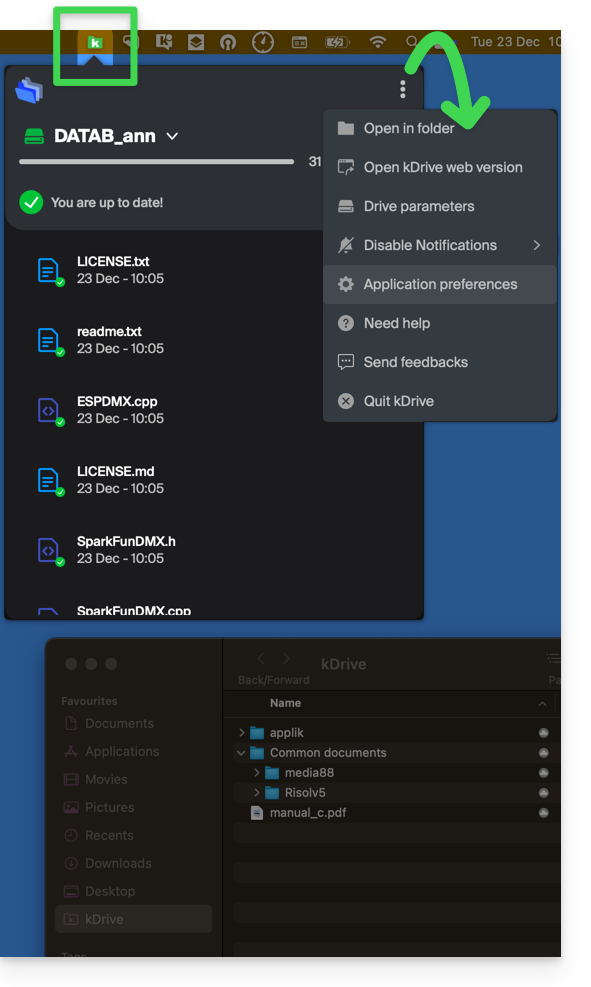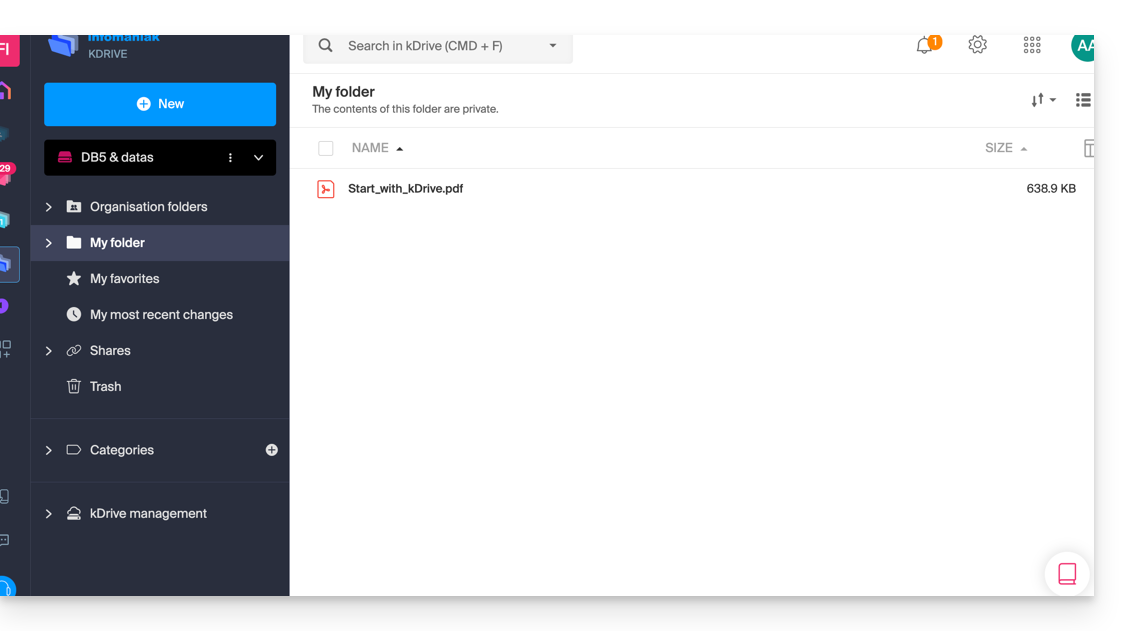Base di conoscenze
1000 FAQ, 500 tutorial e video esplicativi. Qui ci sono delle soluzioni!
Questa guida dettaglia l'opzione Lite Sync dell'app desktop kDrive (applicazione di desktop su Windows).
Premessa
- La funzionalità Lite Sync risparmia spazio memorizzando virtualmente i tuoi file kDrive sul tuo computer, scaricandoli solo quando necessario.
- I file sono sempre accessibili dall'app Web kDrive (servizio online kdrive.infomaniak.com) ma localmente sono presenti in modo "disidratato", richiedendo un tempo di caricamento per essere completamente accessibili.
- Ciò consente di visualizzare, completare e sincronizzare il contenuto di kDrive senza saturare il disco rigido.
- L'opzione Lite Sync agisce sempre:
- su un kDrive specifico (nel caso in cui ne sincronizzi più di uno sull'applicazione).
- e sull'intero kDrive (o sull'intera sincronizzazione avanzata).
- e tramite un'app kDrive specifica (un altro utente dello stesso kDrive può effettuare una scelta Lite Sync diversa dalla tua).
Attivare l'opzione Lite Sync
Prerequisiti e ambito di utilizzo di Lite Sync
- OS Windows versione ≥ 10 (21h2)
- non disponibile con Linux
- Processore a 64 bit (compatibile ARM64)
- Sistema di archiviazione dei file sotto NTFS / APFS
L'opzione Lite Sync può essere attivata durante l'installazione dell'applicazione (ti viene proposto) o in seguito:
- Effettua un clic sinistro sull'icona dell'app nell'area di notifica del tuo computer (in basso a destra su Windows).
- Clicca sul menu di azione ⋮ a destra della finestra kDrive.
- Seleziona Impostazioni di kDrive.
- Clicca sul pulsante nella sezione Sincronizzazione per attivare la Lite Sync.
L'icona della nuvola apparirà tutta a destra del nome di una sincronizzazione nell'applicazione, indicando che la Lite Sync è attivata. Se l'icona della nuvola barrata
viene visualizzata, significa che la Lite Sync non è attivata:

Sempre conservare su questo dispositivo
Una volta attivata la Lite Sync, è possibile rendere disponibile localmente una cartella e le sue sottocartelle o solo una o più sottocartelle:
- Dall'esploratore di Windows, posizionarsi su una cartella sincronizzata con kDrive e fare un clic destro.
- Seleziona l'opzione Sempre conservare su questo dispositivo in kDrive:

Liberare spazio
Al contrario, una volta attivata la Lite Sync, è possibile liberare spazio in una cartella e nelle sue sottocartelle o solo in una o più sottocartelle.
Attenzione: "liberare spazio" non viene applicato per impostazione predefinita ai nuovi file o cartelle aggiunti localmente.
- Dall'esploratore di Windows, posizionarsi su una cartella sincronizzata con kDrive e fare un clic destro
- Seleziona l'opzione Liberare spazio in kDrive:

L'azione Liberare spazio avrà l'effetto di liberare spazio di archiviazione sul tuo computer. I file rimarranno visibili ma non saranno più accessibili senza una connessione internet.
Esempio di utilizzo #1 (spazio di archiviazione necessario)
Se attivi Lite Sync, lo spazio occupato (ad esempio 900 Go) lato server Infomaniak sarà liberato sul tuo disco fisso ma il contrario è anche vero (ad esempio 900 Go liberi richiesti sul tuo disco fisso in caso di attivazione dell'opzione Lite Sync durante il percorso).
Pertanto è consigliabile mantenere la scelta iniziale di attivare o meno Lite Sync e non cambiarla durante il percorso.
''Deidratazione'' di file
Come spiegato in premessa, un file deidratato è un file kDrive la cui versione completa non è presente sul disco fisso e al suo posto viene visualizzato un ''collegamento'' di 1 Ko, comportamento normale quando Lite Sync è attivata.
In alcuni casi (ad esempio se copi i file dal tuo disco fisso mentre Lite Sync è attivata, e riavvii la sincronizzazione verso un nuovo kDrive) l'applicazione bloccherà l'importazione di questo tipo di file. Per risolvere questi errori puoi scaricare il file completo dall'app Web kDrive (servizio online kdrive.infomaniak.com).
Esempio di utilizzo #2 (riassunto delle icone)
File del disco fisso sincronizzati con l'opzione Lite Sync, tutto è nel cloud (sul tuo kDrive remoto online):
Disattivazione dell'opzione LiteSync, la sincronizzazione ''fisica'' inizia:
Sincronizzazione completata, i file sono stati scaricati sul tuo computer e presentano quindi l'icona adeguata:
Per riassumere, ecco le icone di stato utilizzate nel tuo esploratore Windows:
| Icone di stato | File | Cartelle |
|---|---|---|
| Il file esiste su kDrive online e si trova solo virtualmente sul tuo disco fisso; per consultarlo localmente sarà necessario scaricarlo | La cartella contiene almeno un file o una sottocartella non presente fisicamente | |
| Lite Sync non funziona correttamente (contatta il supporto Infomaniak) | Lite Sync non funziona correttamente (contatta il supporto Infomaniak) | |
| Il file esiste su kDrive online ed è anche fisicamente sul tuo disco rigido | La cartella contiene solo file e sottocartelle senza Lite Sync | |
| Il file esiste su kDrive online ed è solo virtualmente sul tuo disco rigido per motivi decisi da Windows (ad esempio mancanza di spazio) | La cartella contiene file e sottocartelle locali e temporanei | |
| La sincronizzazione è in corso o in attesa | La sincronizzazione è in corso o in attesa | |
| La barra di avanzamento indica un download in corso | La barra di avanzamento indica un download in corso |
Disattivare l'opzione Lite Sync
Per fare ciò:
- Effettua un clic sinistro sull'icona dell'app nella zona di notifica del tuo computer (in basso a destra su Windows).
- Clicca sul menu di azione ⋮ a destra della finestra kDrive.
- Seleziona Impostazioni di kDrive.
- Clicca sul pulsante nella sezione Sincronizzazione per disattivare la Lite Sync.
- Due casi possono verificarsi:
- Se c'è spazio sufficiente sul tuo computer, un messaggio di conferma della disattivazione viene visualizzato; basta cliccare su Continua.
- Se non c'è spazio sufficiente sul tuo computer, un messaggio ti indicherà lo spazio mancante per consentire la disattivazione della Lite Sync; la sincronizzazione del tuo kDrive verrà messa in pausa fino a quando non selezionerai i file da sincronizzare sul tuo computer.
Questa guida dettaglia l'opzione Lite Sync dell'app desktop kDrive (applicazione di desktop su macOS).
Premessa
- La funzionalità Lite Sync risparmia spazio memorizzando virtualmente i tuoi file kDrive sul tuo computer, scaricandoli solo quando necessario.
- I file sono sempre accessibili dall'app Web kDrive (servizio online ksuite.infomaniak.com/kdrive) ma localmente sono presenti in modo "disidratato", richiedendo un tempo di caricamento per essere completamente accessibili.
- Ciò consente di visualizzare, completare e sincronizzare il contenuto di kDrive senza saturare il disco fisso.
- L'opzione Lite Sync agisce sempre:
- su un kDrive specifico (nel caso in cui ne sincronizzi più di uno nell'applicazione).
- e sull'intero kDrive (o sull'intera sincronizzazione avanzata).
- e tramite un'app kDrive specifica (un altro utente dello stesso kDrive può effettuare una scelta Lite Sync diversa dalla tua).
- In caso di problemi, consulta questa altra guida sull'argomento.
Attivare l'opzione Lite Sync
Prerequisiti e ambito di utilizzo di Lite Sync
- Sistema operativo macOS versione ≥ 10.15 — non disponibile con Linux
- Sistema di archiviazione dei file sotto NTFS / APFS
L'opzione Lite Sync può essere attivata durante l'installazione dell'applicazione (ti viene proposta) o in seguito:
- Fai un clic sinistro sull'icona dell'app nella barra di notifica del tuo computer (in alto a destra su macOS).
- Clicca sul menu di azione ⋮ a destra della finestra kDrive.
- Seleziona Impostazioni di kDrive:
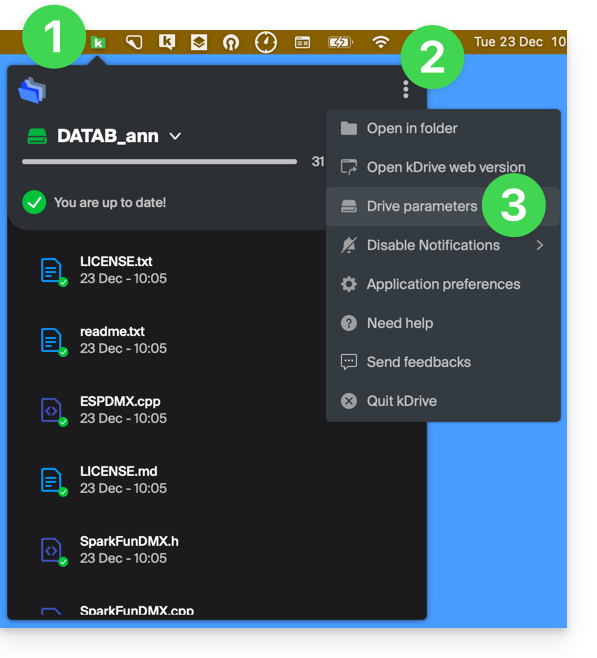
- Clicca sul menu di azione ⋮ a destra della sincronizzazione in corso e del simbolo nuvola:
- Se la nuvola è barrata, puoi attivare Lite Sync perché non era ancora attiva:
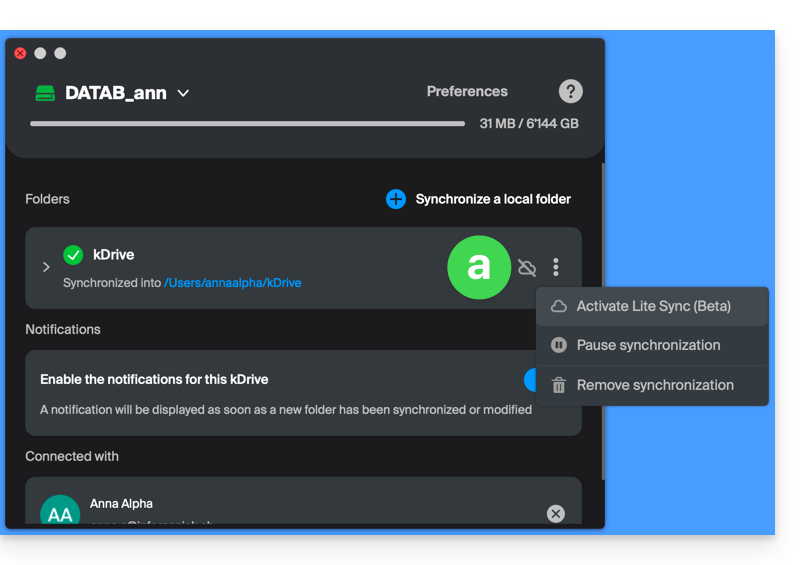
- Nello stesso punto puoi disattivare Lite Sync se la nuvola non era barrata (leggi anche alla fine di questa guida):
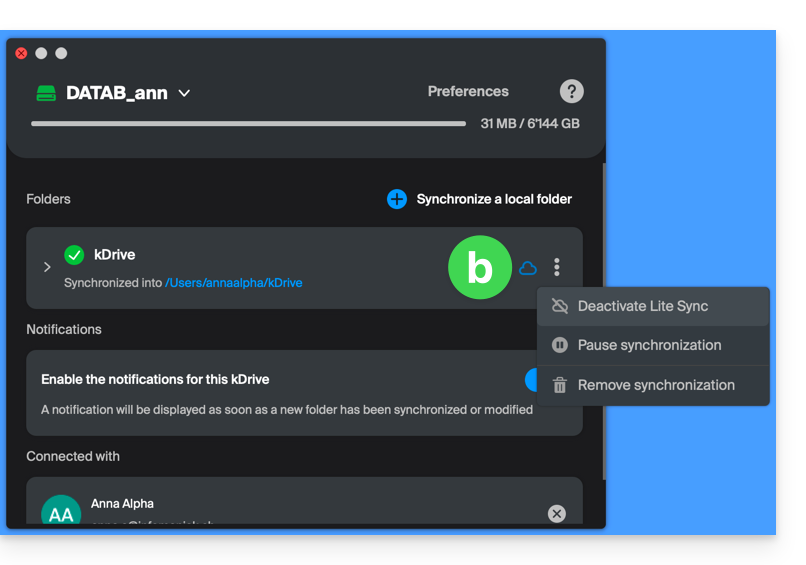
- Se la nuvola è barrata, puoi attivare Lite Sync perché non era ancora attiva:
Azioni sui dati sincronizzati sul disco
Sempre conservare su questo dispositivo
Una volta attivata la Lite Sync (e quindi i dati sul disco diventati “virtuali”), è possibile rendere disponibile localmente una cartella e le sue sottocartelle o solo uno o più file:
- Da Finder macOS, posizionarsi su una cartella sincronizzata con kDrive e fare un clic destro.
- Selezionare l'opzione Rendere sempre disponibile localmente sotto kDrive:
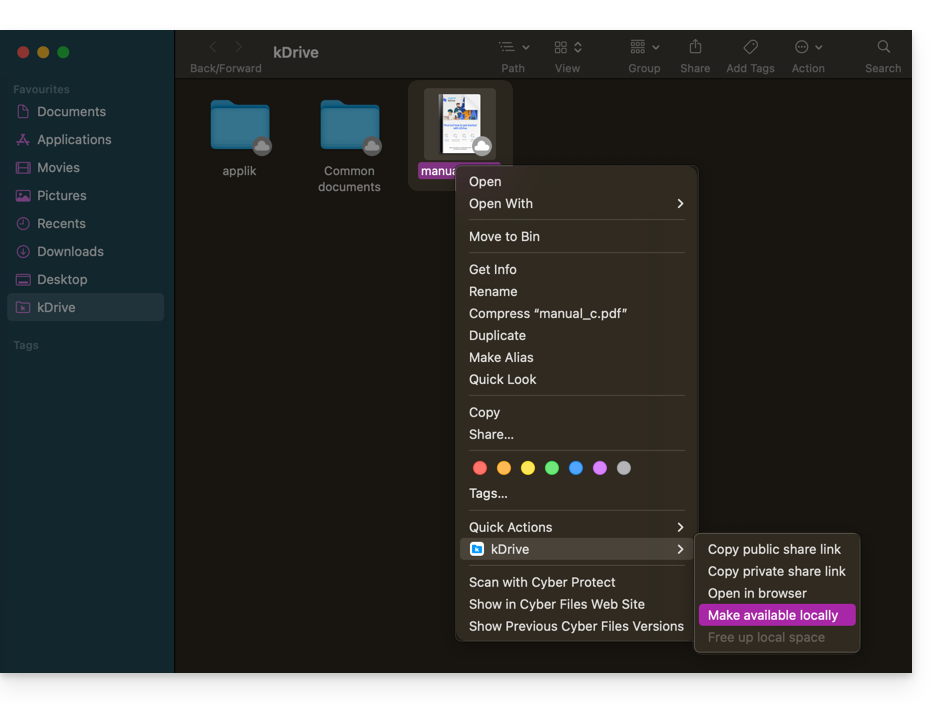
- Il simbolo visibile sull'icona dei file interessati cambierà per indicare che il file non è più "nella nuvola" ma completamente presente sul disco:

Liberare spazio
Al contrario, una volta attivata la Lite Sync, è possibile liberare spazio, file per file o in una cartella e le sue sottocartelle.
Attenzione: "liberare spazio" non viene applicato per impostazione predefinita ai nuovi file o cartelle aggiunti localmente.
- Da Finder macOS, posizionarsi su una cartella sincronizzata con kDrive e fare un clic destro.
- Selezionare l'opzione liberare spazio locale sotto kDrive:
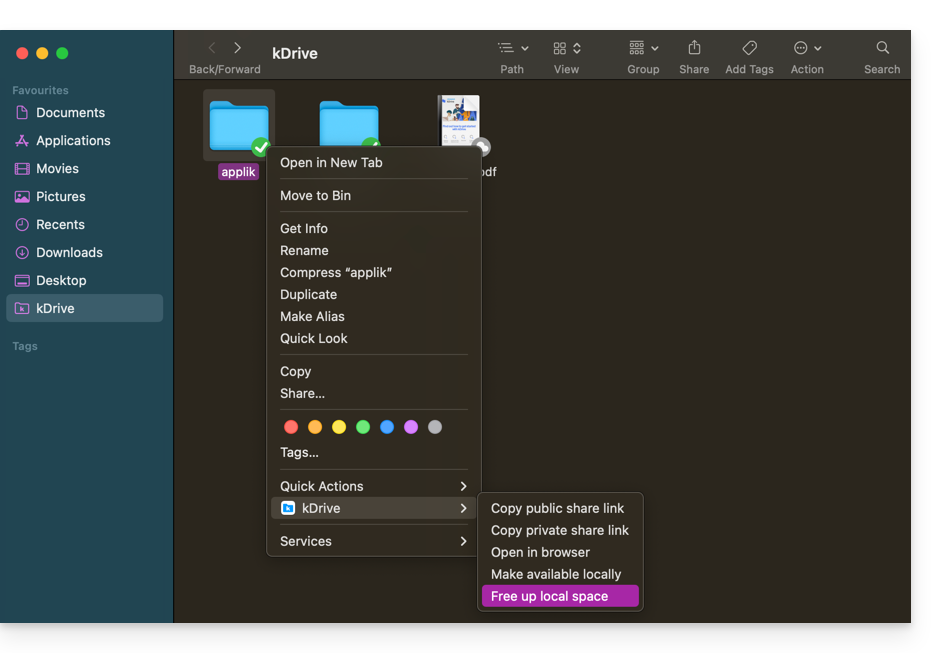
- Il simbolo visibile sull'icona dei file/cartelle interessati cambierà per indicare che i dati sono "nella nuvola" e non più completamente presenti sul disco:

- L'azione Liberare spazio avrà l'effetto di liberare spazio di archiviazione sul computer.
- I file rimarranno visibili ma non saranno più accessibili senza connessione internet.
Esempio di utilizzo (spazio di archiviazione necessario)
Se si attiva Lite Sync, lo spazio occupato (900 Go, ad esempio) lato server Infomaniak verrà liberato sul disco rigido, ma vale anche il contrario (ad esempio, 900 Go liberi richiesti sul disco rigido in caso di attivazione dell'opzione Lite Sync in corso).
Pertanto, è consigliabile mantenere la scelta iniziale di attivare o meno Lite Sync e non cambiarla in corso d'opera.
"Disidratazione" di file
Come spiegato in premessa, un file disidratato è un file kDrive la cui versione completa non è presente sul disco rigido e al suo posto viene visualizzato un "collegamento" di 1 Ko, comportamento normale quando Lite Sync è attivata.
In alcuni casi (ad esempio, se si copiano i file dal disco rigido mentre Lite Sync è attivata e si avvia una nuova sincronizzazione verso un nuovo kDrive) l'applicazione bloccherà l'importazione di questo tipo di file. Per risolvere questi errori è possibile scaricare il file completo dall'app Web kDrive (servizio online ksuite.infomaniak.com/kdrive).
Ecco le icone di stato utilizzate e le loro spiegazioni:
| Icone di stato | Descrizione |
|---|---|
| |
| |
| kDrive riscontra un conflitto di sincronizzazione con il file/cartella. | |
| Si è verificato un errore durante il trasferimento del file/cartella e questo si è interrotto. | |
| Il cerchio di avanzamento indica un download in corso. |
Disattivare l'opzione Lite Sync
Per fare ciò, seguire i passaggi in alto di questa guida (il punto 4.b in particolare). Durante la disattivazione di Lite Sync, possono verificarsi due casi in base allo spazio disponibile sul supporto di archiviazione del dispositivo utilizzato:
- Se c'è spazio sufficiente sul computer, viene visualizzato un messaggio di conferma della disattivazione; basta fare clic su Continua.
- Se non c'è spazio sufficiente sul computer, un messaggio ti indicherà lo spazio mancante per consentire la disattivazione di Lite Sync; la sincronizzazione del tuo kDrive verrà messa in pausa fino a quando non selezionerai i file da sincronizzare sul tuo computer.
Questa guida spiega come risolvere alcuni errori Lite Sync macOS che possono verificarsi con l'app desktop kDrive (applicazione desktop su macOS).
Blocco di sincronizzazione 1/10
Verifica se le autorizzazioni macOS sono attivate per kDrive e le estensioni Lite Sync:
- Apri le impostazioni macOS:

- In Generale, fai clic su Apertura e estensioni:

- Scorri fino all'indicazione Endpoint Security Extensions :: kDrive LiteSync Extension:

- Verifica che le autorizzazioni siano attivate e conferma in basso:

Approfitta per fare un giro degli altri elementi relativi a kDrive per verificare che tutto sia attivato.
Errore di tipo "Impossibile avviare il plugin Lite Sync"
Per correggere un errore di tipo "Impossibile avviare il plugin Lite Sync" che si verifica generalmente quando l'estensione Lite Sync è scomparsa o non ha le autorizzazioni necessarie…
… verifica la presenza dell'estensione
Da un'applicazione di tipo Terminal (interfaccia a riga di comando, CLI /Command Line Interface) su un dispositivo macOS:
% systemextensionsctl listIl risultato è simile a:
1 extension(s)
--- com.apple.system_extension.endpoint_security
enabled active teamID bundleID (version) name [state]
* * 864VDCS2QY com.infomaniak.drive.desktopclient.LiteSyncExt (3.5.0/1) kDrive LiteSync Extension [activated enabled]Se il risultato del comando non menziona "kDrive LiteSync Extension", l'estensione non è presente:
- Elimina la sincronizzazione e aggiungila di nuovo.
Se il risultato del comando non ha lo stato [attivato abilitato]:
- Autorizza l'estensione nelle Impostazioni di sistema / Privacy e sicurezza.
… verifica i permessi dell'estensione
Nelle Impostazioni di Sistema / Privacy e Sicurezza / Accesso completo al disco del dispositivo macOS:
… verificare il funzionamento dell'estensione
Da un Terminal:
% ps -ef | grep LiteSyncExtIl risultato è simile a:
0 7434 1 0 1:02 ?? 0:25.42 /Library/SystemExtensions/6035BDE4-B7D6-477E-A6AB-C2281E3C7752/com.infomaniak.drive.desktopclient.LiteSyncExt.systemextension/Contents/MacOS/com.infomaniak.drive.desktopclient.LiteSyncExtSe l’estensione non sembra funzionare, provare le seguenti azioni:
- Riavviare l’app.
- Riavviare il Mac.
- Rimuovere / aggiungere la sincronizzazione.
- Disinstallare / reinstallare l’app.
Se non funziona ancora
- Richiedere i log kDrive (livello Debug):

- Verificare nella Console se c'è un rapporto di blocco alla data dell'ultimo avvio dell’app e, se sì, inviarli a Infomaniak:

Recuperare i messaggi kDrive nella Console:
- Chiudere l’app.
- Nella Console, selezionare il Mac, filtrare su
[KD], cliccare su Avvia:
- Avviare l’app.
- Cliccare nell'elenco dei messaggi, selezionarli (Ctrl+A), copiarli (Ctrl+C) e inviarli a Infomaniak.
Grazie per aver scelto kDrive, la soluzione indipendente e rispettosa della tua privacy per collaborare, condividere e accedere ai tuoi dati da tutti i tuoi dispositivi. I tuoi dati sono crittografati, salvati in modo permanente ed esclusivamente ospitati in Svizzera.
Archiviazione collaborativa su un cloud 100% Swiss Made
- Scopri kDrive in video (l'interfaccia è cambiata da allora)
Avvio
- Sincronizzare kDrive tra diversi dispositivi
- Gestire l'opzione Lite Sync kDrive (macOS)
- Gestire l'opzione Lite Sync kDrive (Windows)
- Installare kDrive su Linux
- Cartelle kDrive (personali, comuni, condivise)
- Scegliere le cartelle kDrive da sincronizzare
- Modificare un file di tipo Office su kDrive (Word, Excel, PowerPoint)
- Abbonamento kDrive tramite Apple iOS
- Gestire lo spazio di archiviazione kDrive
- Cercare dati su kDrive
Condividere i tuoi dati
- Gestire le caselle di deposito kDrive
- Personalizzare condivisioni e depositi kDrive
- Condividere dati da kDrive (interfaccia Web)
- Esempio di condivisioni interne / esterne
- Condividere dati via email da kDrive (interfaccia Web)
Riempire il tuo kDrive
- Importare dati esterni su kDrive
- Importare dati su kDrive (iOS) o solo le foto dell'iPhone automaticamente
- Importare foto su kDrive (Android)
- Importare dati su kDrive senza l'app kDrive
- Importare dati su kDrive tramite WebDAV
- Connettersi a kDrive tramite WebDAV
- Accedere ai file kDrive in locale e online
- Scansionare documenti con kDrive (iOS / Android)
In gruppo
- Gestire i diritti di un utente kDrive
- Gestire i permessi di accesso alle cartelle e sottocartelle
- Gestire gli utenti kDrive
- Gestire più kDrive (iOS / Android)
- Gestire più kDrive (macOS / Windows)
- Copiare alcuni dati tra kDrive ai quali hai accesso
Andare oltre con kDrive
- Modificare un'offerta kDrive esistente
- Gestire le categorie kDrive per classificare i dati
- Sincronizzare le note Joplin tramite WebDAV con kDrive
- Sincronizzare Qnap con kDrive
- Sincronizzare Synology con kDrive
- Registrare una riunione kMeet su kDrive
- Esportare gli allegati di un'e-mail da Mail
- Esportare un'e-mail su kDrive
- Aggiungere un file allegato a un evento nel Calendario
Per gli utenti esperti
- Spostare la posizione locale di kDrive
- Rinomare un kDrive
- Visualizzare le statistiche e il rapporto di attività di kDrive
In caso di problemi
- Risolvere un blocco kDrive (antivirus, firewall, ecc.)
- Risolvere un conflitto di sincronizzazione kDrive
- Risolvere un problema di sincronizzazione kDrive
- Risolvere un problema kDrive su dispositivo Android (don't kill my app)
- Risolvere un errore Lite Sync plugin su macOS
- Svuotare la cache del browser
- Svuotare la cache dell'app mobile kDrive
- Versione dell'applicazione kDrive (macOS / Windows / Linux)
- Ripristinare un file kDrive alla sua versione precedente
- Ripristinare un file kDrive eliminato
- Forzare kDrive a sincronizzare file nascosti ed esclusi
- Autorizzare l'accesso ai tuoi prodotti / Completare una richiesta di assistenza
- Visualizzare le informazioni di debug di kDrive
Scoprire di più su kDrive
Hai una domanda o un feedback?
- Contatta il supporto Infomaniak
- Clicca qui per condividere un'opinione o una suggerimento su un prodotto Infomaniak
Questa guida contiene risorse indispensabili per iniziare bene con il tuo VPS Cloud o VPS Lite proposto da Infomaniak.
In caso di problemi, consulta la base di conoscenze. Contatta il supporto Infomaniak per domande riguardanti solo la parte hardware dei VPS.
Premessa
- Non è previsto il supporto per
UEFIeSecure bootnell'offerta VPS Cloud / VPS Lite. - Non è possibile migrare un file
vmdkper farlo funzionare su OpenStack poichéKVMviene utilizzato per la virtualizzazione. - Per quanto riguarda l'apertura delle porte, consulta questa altra guida.
Quale versione di VPS scegliere?
- Le configurazioni (vCPU / Ram / spazio su disco) differiscono a seconda delle offerte di VPS, partendo da 1 vCPU con prezzi molto competitivi - fai la tua scelta in base alle tue esigenze; la migrazione da un VPS Lite a un VPS Cloud non è ancora possibile in modo automatico e non è possibile ridurre un'offerta sottoscritta.
- Le stesse distribuzioni Linux e versioni di Windows sono proposte (Windows non è disponibile sulle configurazioni più piccole).
- Su VPS Lite, la banda passante è limitata a 500 mbit/s e il SLA garantito + snapshot non sono disponibili.
- Consulta questa altra guida se desideri migrare da VPS Lite a VPS Cloud (la migrazione è irreversibile).
VPS Cloud / VPS Lite Linux
- Come connettersi al proprio server tramite una chiave SSH?
- Quali sono le distribuzioni di Linux supportate?
VPS Cloud / VPS Lite Windows
Questa guida spiega come migrare da un VPS Lite a un VPS Cloud mantenendo tutti i dati senza dover riconfigurare nulla dell'installazione.
Non è possibile annullare questa modifica o tornare indietro. Passare da un VPS Cloud a un VPS Lite non è possibile.
Effettuare una migrazione da VPS Lite a VPS Cloud
Per avviare l'operazione, accedi al VPS Lite:
- Clicca qui per accedere alla gestione del tuo prodotto sul Manager Infomaniak (hai bisogno di aiuto?).
- Clicca direttamente sul nome attribuito al prodotto interessato.
- Clicca su Fai evolvere la mia offerta:
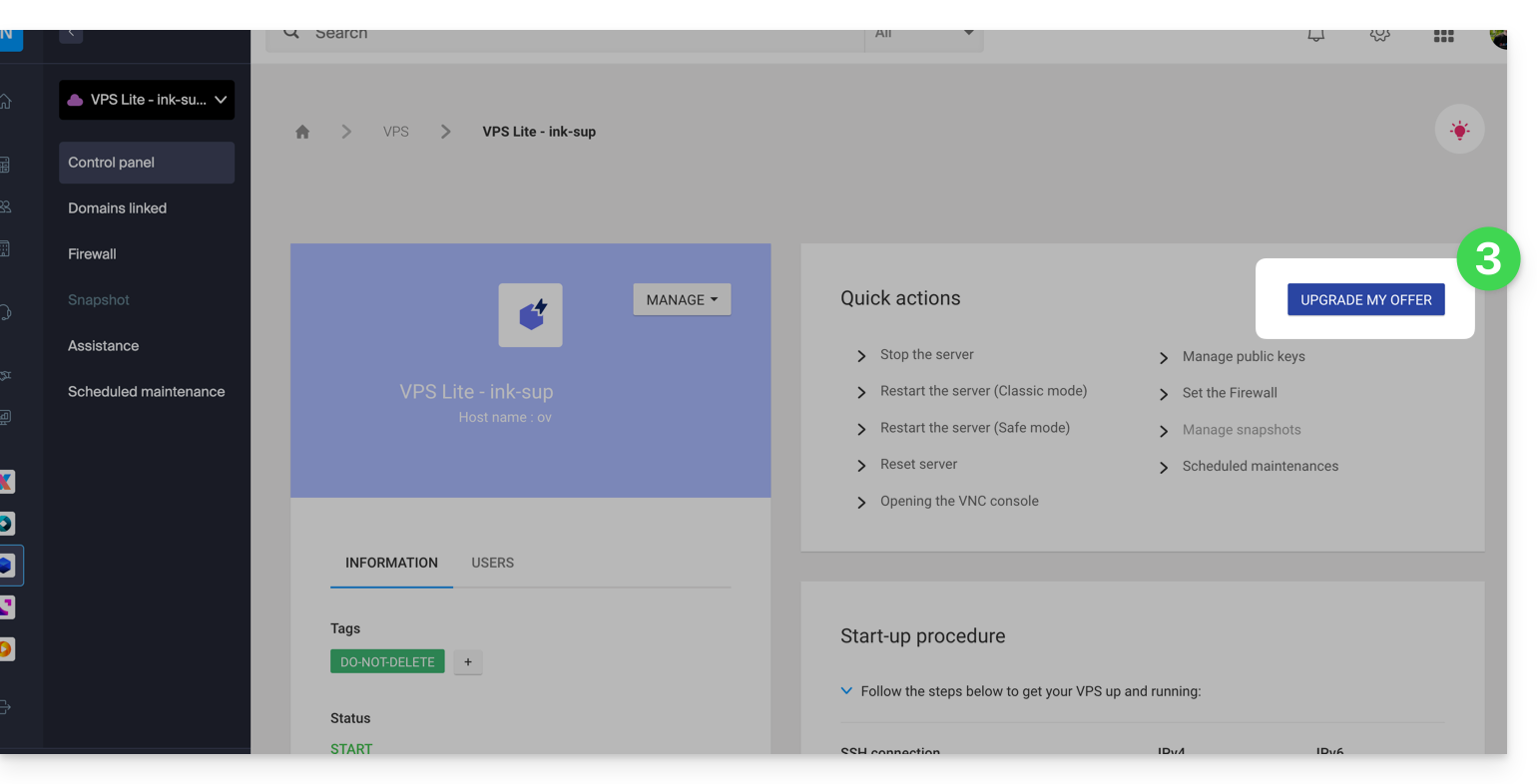
- Clicca sul pulsante Aggiorna nella finestra che si apre.
- Completa l'ordine per aggiornare il tuo VPS Lite.
- Attendi durante la migrazione, un'interruzione del servizio sarà avvertita durante il processo.
Questa guida spiega come modificare la configurazione di un VPS Cloud / VPS Lite.
Le modifiche alla configurazione (CPU/RAM) o allo spazio di archiviazione rendono il servizio non disponibile per circa 20 minuti.
Modifica delle dimensioni dello spazio di archiviazione su VPS Cloud / VPS Lite
Per accedere a VPS Cloud / VPS Lite:
- Clicca qui per accedere alla gestione del tuo prodotto su Infomaniak Manager (hai bisogno di aiuto?).
- Clicca sul menu di azione ⋮ a destra dell'oggetto interessato nella tabella che viene visualizzata.
- Clicca su Modifica l'offerta:
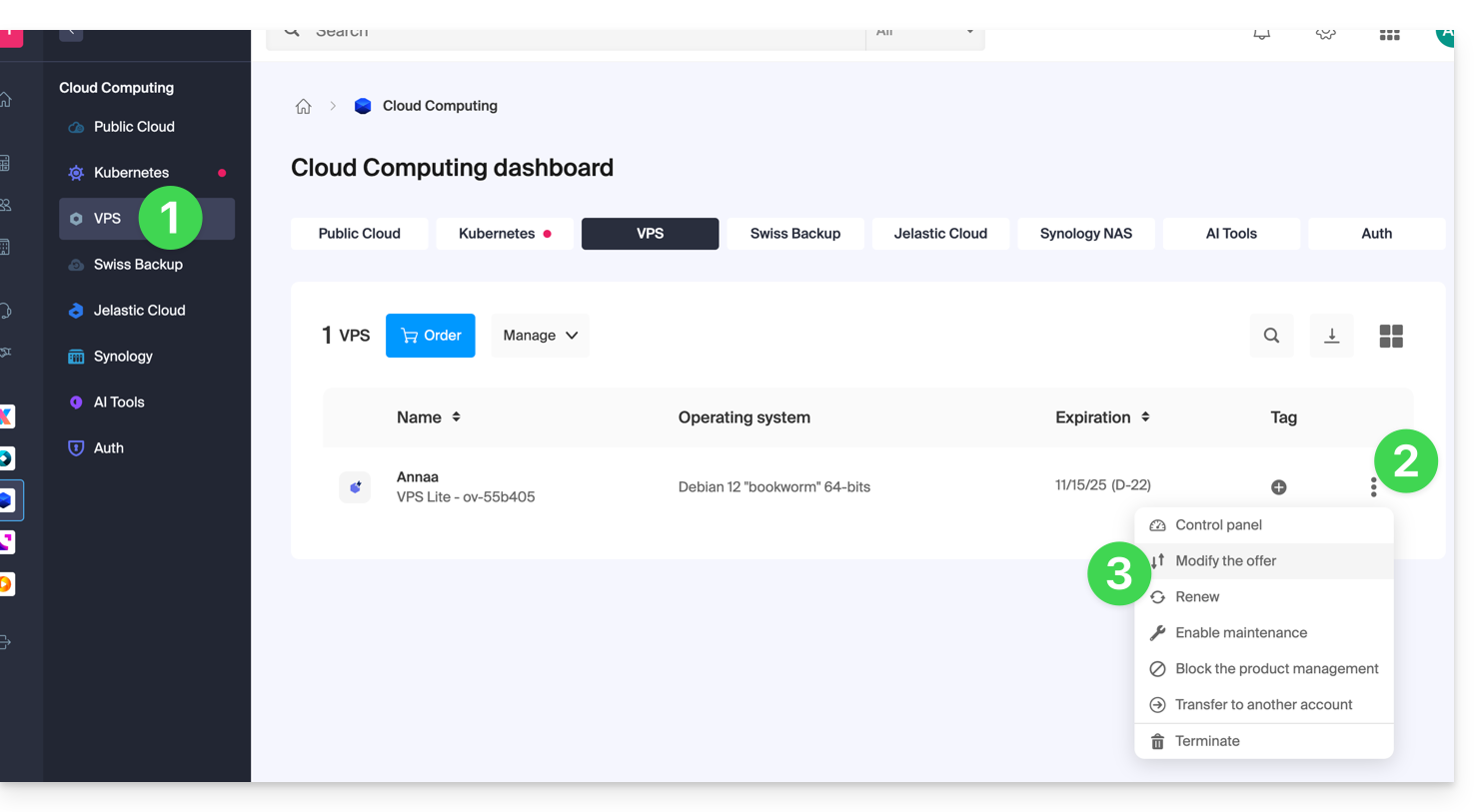
- Effettua le regolazioni desiderate tra le proposte dello shop e completa la procedura in basso:
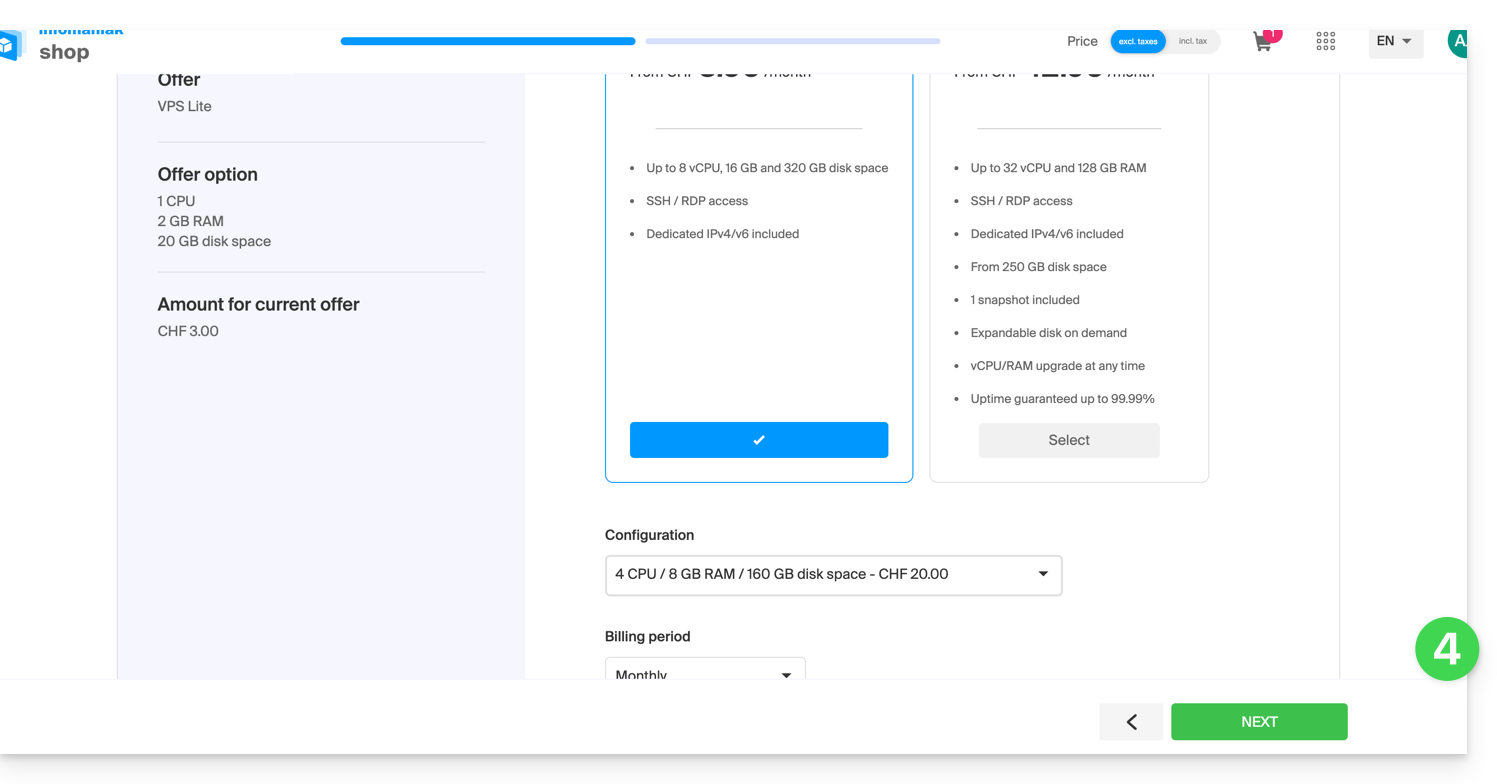
- È necessarioestendere il volume dopo un aumento del volume di archiviazione.
Questa guida spiega come autorizzare determinati porti in entrata e/o in uscita nel firewall di un server VPS Cloud / VPS Lite.
Accedere allo strumento di gestione
Per gestire il firewall VPS Cloud / VPS Lite:
- Clicca qui per accedere alla gestione del tuo prodotto su Infomaniak Manager (hai bisogno di aiuto?).
- Clicca direttamente sul nome assegnato al prodotto interessato.
- Clicca su Firewall nel menu laterale sinistro:
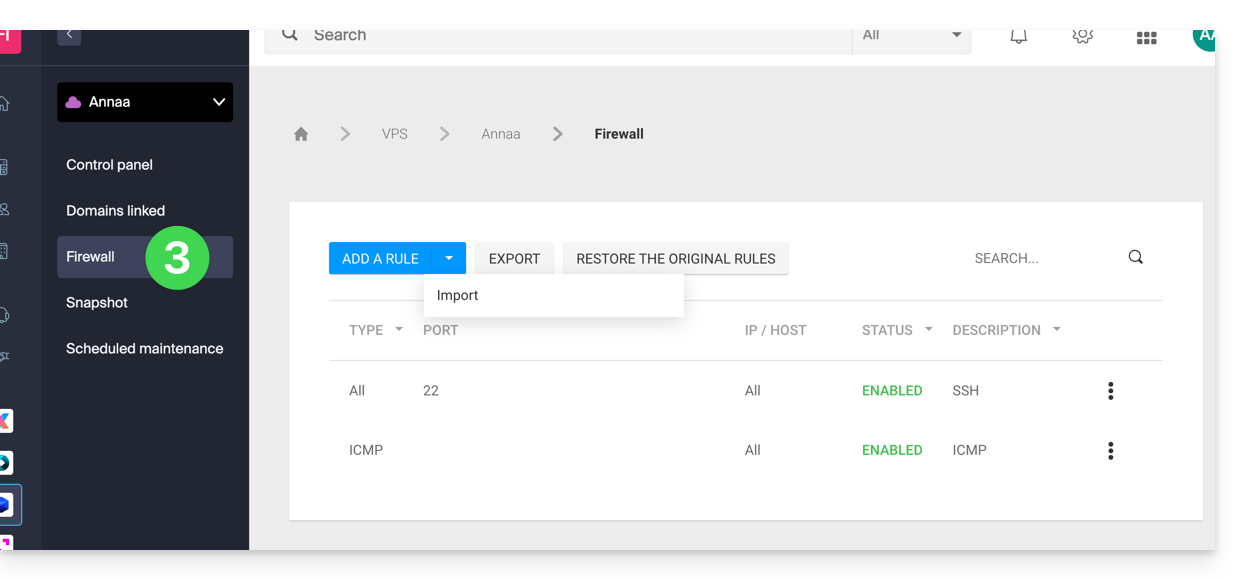
Regola per autorizzare il ping su VPS Cloud / VPS Lite
Per aggiungere una regola al firewall:
- Clicca sul pulsante blu per Aggiungere una regola.
- Clicca su Selezione manuale.
- Seleziona ICMP:
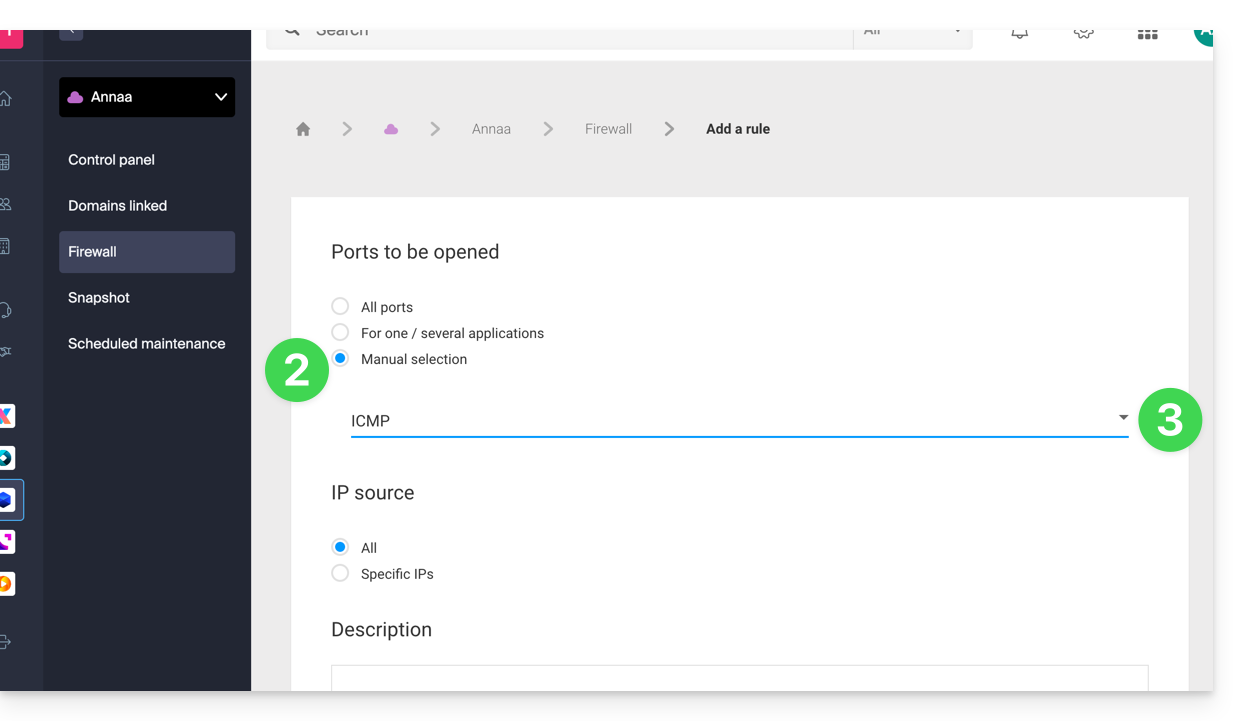
- Convalida in fondo alla pagina.
Aprire la porta in uscita 25 in modo globale
La porta in uscita 25 (porta SMTP Mail) è bloccata per impostazione predefinita. Si consiglia di utilizzare una soluzione di invio mail autenticato. Per aprire questa porta, contatta il supporto Infomaniak giustificando la tua richiesta.
Questa guida spiega come creare un record PTR sugli IP dedicati di VPS Cloud / VPS Lite.
Premessa
- Un record PTR (Pointer Record) è un tipo di record DNS utilizzato per risolvere gli indirizzi IP in nomi di dominio.
- Il record PTR viene utilizzato per associare un indirizzo IP a un nome di dominio o a un sottodominio.
- È l'opposto del record A che viene utilizzato per risolvere i nomi di dominio in indirizzi IP.
Creare un PTR sull'IP del VPS Cloud / VPS Lite
Se hai un VPS Cloud / VPS Lite e desideri creare un record PTR per il tuo indirizzo IP dedicato, ecco le istruzioni da seguire:
- Assicurati che il tuo dominio o sottodominio punti all'indirizzo IP (v4 o v6) del tuo server VPS Cloud / VPS Lite.
- Puoi farlo creando un record A per il tuo dominio o modificando il record esistente in modo che punti all'indirizzo IP del tuo VPS Cloud / VPS Lite.
- Verifica che il tuo dominio punti correttamente all'indirizzo IP del tuo VPS Cloud / VPS Lite (vedi 1).
- Contatta il supporto Infomaniak per richiedere la creazione di un record PTR per il tuo indirizzo IP dedicato.
- Indica l'indirizzo IP del tuo server VPS Cloud / VPS Lite (puoi trovare questo indirizzo IP nel tuo pannello di gestione del server o utilizzando un comando da riga di comando come "
ifconfig" o "ipconfig" a seconda del sistema operativo che utilizzi).
- Indica l'indirizzo IP del tuo server VPS Cloud / VPS Lite (puoi trovare questo indirizzo IP nel tuo pannello di gestione del server o utilizzando un comando da riga di comando come "
- Una volta creato il record PTR, utilizza uno strumento di verifica online per assicurarti che il record PTR punti al tuo dominio o sottodominio.
Questa guida spiega come accedere al bootloader di un VPS Cloud / VPS Lite dal Manager Infomaniak.
Il bootloader (o caricatore di avvio) è il software che consente di avviare uno o più sistemi operativi (multi-boot) sul tuo VPS Cloud / VPS Lite.
Visualizzare il bootloader di un VPS Cloud / VPS Lite
La procedura seguente consente di visualizzare il bootloader di GRUB:
- Clicca qui per accedere alla gestione del tuo prodotto sul Manager Infomaniak (hai bisogno di aiuto?).
- Clicca direttamente sul nome attribuito al prodotto interessato.
- Clicca su Apri la console VNC.
- Clicca su Riavvia il server mantenendo aperta la nuova finestra con la console VNC visualizzata.
- Aggiorna immediatamente la console VNC non appena il server si riavvia per visualizzare il bootloader del server; GRUB viene quindi visualizzato e puoi lasciarlo visualizzato premendo un tasto della tua tastiera:

Questa guida spiega come accedere ai file kDrive in locale sul disco rigido tramite l'app desktop kDrive (applicazione desktop su macOS / Windows / Linux), nonché ai file dell'app Web kDrive (servizio online kdrive.infomaniak.com).
Prerequisiti
- Installare l'app desktop kDrive sul tuo dispositivo.
Visualizza i file kDrive
Quando l'applicazione kDrive è installata e avviata:
- Fai un clic sinistro sull'icona dell'app nella zona di notifica del tuo computer (in alto a destra su macOS, in basso a destra su Windows e un doppio clic sinistro nella barra delle applicazioni su Linux).
- Clicca sul menu di azione ⋮ in alto a destra.
- Clicca su Apri kDrive Web per accedere ai file memorizzati sul server kDrive:
- Clicca sull'elemento sopra per aprire la cartella del disco sul tuo computer contenente i tuoi file kDrive, fisicamente presenti o virtualmente presenti (a seconda che Lite Sync sia attivata).
Se i tuoi file non sono tutti presenti / sincronizzati, consulta questa altra guida.
Infomaniak non effettua alcun backup dei VPS Cloud / VPS Lite.
Puoi comunque…
- … creare un'istantanea (snapshot) del server (backup non automatizzato)
- … salvare il server su Swiss Backup (backup automatizzato)
L'infrastruttura Infomaniak non trasmette istruzioni di virtualizzazione ai VPS Cloud / VPS Lite; non è quindi possibile eseguire la virtualizzazione annidata (virtualizzazione che si eseguirebbe all'interno di un ambiente già virtualizzato) poiché ciò comporta problemi, in particolare durante le migrazioni in diretta.
Questa guida spiega come reimpostare un VPS Cloud / VPS Lite.
Premessa
- Questa procedura cancella tutto il contenuto del volume dedicato al sistema operativo (
/dev/vda). - Nel caso di un VPS Cloud, il volume dedicato allo storage dei dati (
/dev/vdb) non è interessato dalla reimpostazione.
Attenzione: a seconda del sistema operativo installato, il volume di sistema può chiamarsi /dev/sda, /dev/sda1 o /dev/vda… idem per il volume di dati /dev/sdb, /dev/sdb2 o /dev/vdb … È quindi necessario sostituire queste indicazioni con quelle corrispondenti alla propria situazione.
Reimpostazione del sistema operativo VPS Cloud / VPS Lite
Per accedere al VPS:
- Clicca qui per accedere alla gestione del tuo prodotto sul Manager Infomaniak (hai bisogno di aiuto?).
- Clicca direttamente sul nome attribuito al prodotto interessato.
- Clicca sul pulsante Reimposta.
- Segui le istruzioni visualizzate per completare la reimpostazione.
Questa guida elenca le versioni del sistema operativo Windows che è possibile installare al momento dell'ordine di un VPS Cloud / VPS Lite.
Versioni di Windows supportate
Al momento dell'ordine del tuo Server, potrai scegliere la versione di Windows da installare.
Windows Server
Varianti possibili con Windows Server 2025, 2022 o 2019:
- Windows Server Standard progettato per ambienti a bassa densità o non virtualizzati
- Windows Server Datacenter ideale per gli ambienti di datacenter-defined e altamente virtualizzati
Da notare:
- In qualità di partner Microsoft, Infomaniak fornisce VPS Cloud / VPS Lite Windows Server 2025, 2022 o 2019 contenenti una licenza Microsoft Windows Server. In caso di mancata attivazione, consultare questa guida.
- In qualità di partner Microsoft, Infomaniak non offre la possibilità di utilizzare la propria licenza Windows Server (o Porta la Tua Licenza).
- Se utilizzi software Microsoft all'interno di Windows Server che richiedono una licenza di mobilità, come Microsoft SQL Server, Microsoft Sharepoint Server o Microsoft Exchange Server, devi obbligatoriamente inviare il documento di Software Assurance tramite il modulo di contatto Infomaniak.
Valutazione Windows 11 Professionale
Windows 11 Professionale ha tutte le funzionalità di Windows 11 Home oltre a funzionalità professionali per la crittografia, la connessione remota, la creazione di macchine virtuali e molto altro.
La versione 10 di Windows Professionale Valutazione è anch'essa disponibile.
Da notare:
- Sarà necessario attivare Windows, Infomaniak fornisce solo una versione di valutazione.
Non è possibile ordinare e ottenere ulteriori indirizzi IP su un VPS Cloud / VPS Lite.
Le alternative possibili sarebbero utilizzare…
- … un hosting di tipo Public Cloud (è possibile aggiungere tanti indirizzi IP quanti desiderati),
- … lo strumento Newsletter secondo le tue esigenze.
Questa guida permette di “sbloccare” qualsiasi parametro di Windows bloccato dal messaggio “Alcune impostazioni sono nascoste o gestite dalla tua organizzazione” (come il cambio dello sfondo, ad esempio) e di rimuovere queste restrizioni predefinite sull'offerta di server VPS Cloud / VPS Lite.
Reimpostare i parametri della strategia di gruppo locale
Per reimpostare tutti i parametri della strategia di gruppo locale ai loro valori predefiniti:
- Aprire il prompt dei comandi come amministratore.
Inserire i seguenti comandi:
RD /S /Q "%windir%\System32\GroupPolicyUsers" RD /S /Q "%windir%\System32\GroupPolicy" gpupdate /force- Riavviare la macchina.
Jelastic Cloud è una piattaforma in quanto servizio (PaaS) che permette di creare facilmente ambienti di sviluppo al volo. Questa soluzione è molto vantaggiosa nel caso in cui il consumo delle risorse (CPU, RAM) varia molto in base ai periodi dell'anno.
Un Serveur Cloud consente di gestire applicazioni e siti web con la stessa facilità di un hosting condiviso, offrendovi il vantaggio di poter installare software aggiuntivi secondo le vostre esigenze. Questa soluzione è molto vantaggiosa se il consumo delle risorse (CPU, RAM) è stabile e prevedibile.
Un VPS Cloud o VPS Lite permette di gestire l'intero server con la distribuzione Linux di tua scelta. Sono richieste solide competenze tecniche. Questa soluzione è molto vantaggiosa se il consumo delle risorse (CPU, RAM) è stabile e prevedibile.
In tutti e tre i casi, beneficia di risorse interamente dedicate che puoi regolare liberamente in base alle tue esigenze.
Prendete anche visione dell'offerta Public Cloud.
Infomaniak non offre il cifrature di disco virtuale su VPS Cloud / VPS Lite ma fornisce un dispositivo a blocchi che puoi formattare e cifrare se lo desideri.
Questa guida spiega come sincronizzare i file memorizzati in kDrive per accedervi facilmente su tutti i vostri dispositivi macOS, Windows, Linux, iOS e Android.
Premessa
- Per garantire che qualsiasi modifica apportata ai vostri file e cartelle sul vostro computer (Finder / Esplora file) venga automaticamente sincronizzata…
- sull'app Web kDrive Infomaniak (servizio online ksuite.infomaniak.com/kdrive),
- sull'app mobile kDrive (applicazione per smartphone o tablet iOS / Android),
- per tutti i collaboratori che accedono ai dati,
- e in entrambi i sensi,
- … è necessario installare l'app desktop kDrive (applicazione desktop per macOS / Windows / Linux).
- Avete la possibilità di personalizzare le cartelle kDrive da sincronizzare sul vostro computer.
- Potete anche salvare automaticamente le foto del vostro smartphone:
- Consultate questa guida per iOS e per Android.
- Attenzione, non c'è sincronizzazione automatica tra il resto del contenuto del vostro dispositivo mobile e kDrive; questa funzionalità è identica a quella delle app concorrenti che non la offrono, a causa delle restrizioni troppo elevate degli OS mobili per permetterla (esistono soluzioni alternative generalmente a pagamento tramite app di terze parti che utilizzano il protocollo WebDAV).
Scaricare l'app desktop kDrive…
… su macOS
Richiede macOS 10.15 minimo, ARM OK.
Aprite la pagina di download kDrive per scaricare kDrive (altre versioni e app possono essere scaricate dai parametri unificati my kSuite).
… su Windows
Richiede Windows 10 minimo (Windows 10 1709 per usufruire di Lite Sync).
Aprite la pagina di download kDrive per scaricare kDrive (altre versioni e app possono essere scaricate dai parametri unificati my kSuite).
… su Linux
Richiede Ubuntu 20.04 minimo, ARM OK. Purtroppo né Lite Sync né il menu contestuale kDrive al clic destro sono disponibili su Linux.
L'applicazione kDrive è ufficialmente supportata da Infomaniak solo sui seguenti sistemi:
- Ubuntu 22.04 LTS
- Ambienti desktop: GNOME o KDE
Consulta questa guida per l'installazione di kDrive su Linux.
… su mobile
Versione iOS minima richiesta e supportata: v16.4
La pagina di download propone le versioni mobili di kDrive, tra cui una versione iOS ottimizzata per iPad, adattata agli schermi di questi tablet, e la versione per Android.
Installare l'app kDrive
Per fare questo:
- Apri l'applicazione scaricata per avviare l'installazione sul tuo dispositivo.
- Alla fine dell'installazione, l'applicazione deve aprirsi e un modulo ti chiede di accedere al tuo account Infomaniak (hai bisogno di aiuto?):
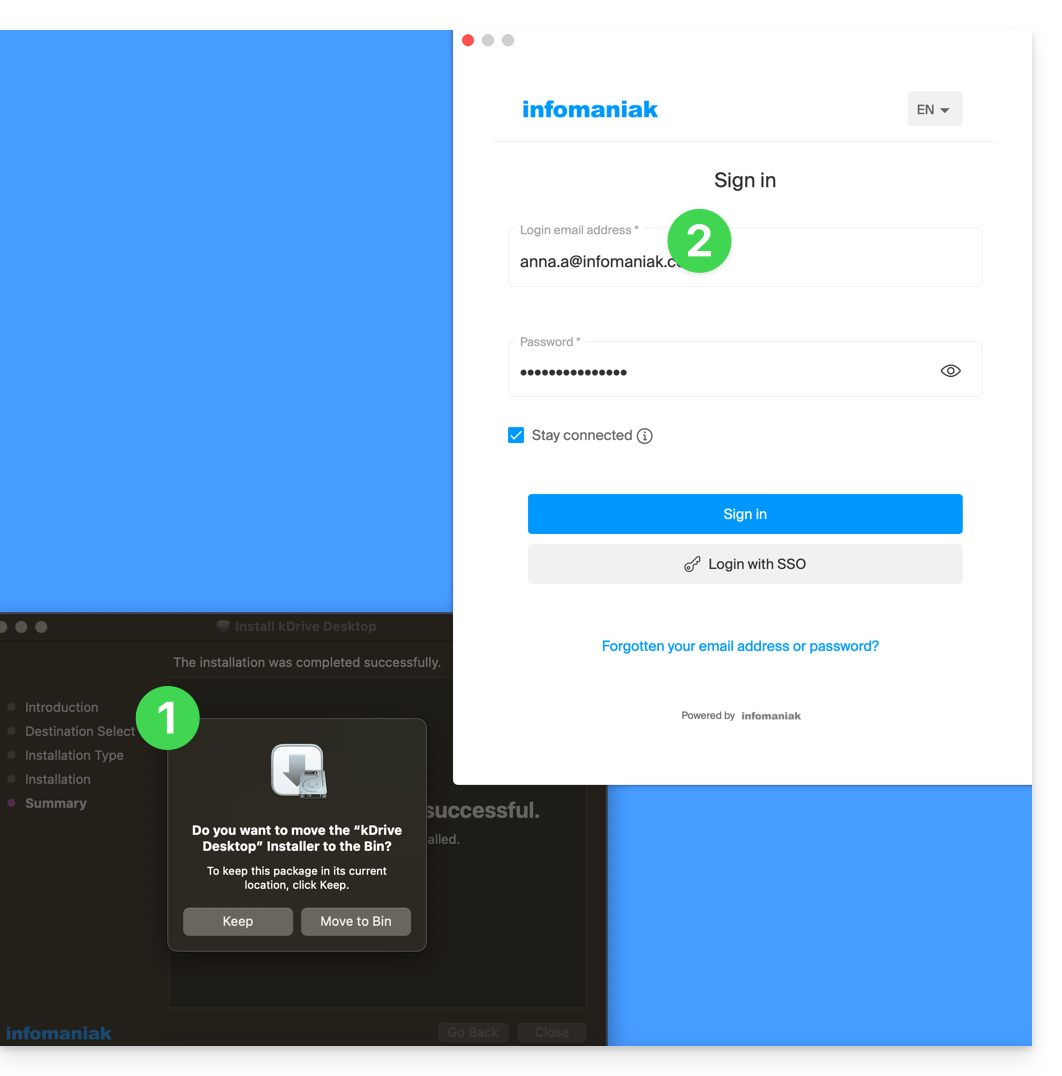
- Scegli quindi dall'elenco il kDrive che desideri sincronizzare (se il tuo account consente l'accesso a più kDrive - potrai collegarne altri in seguito se necessario):
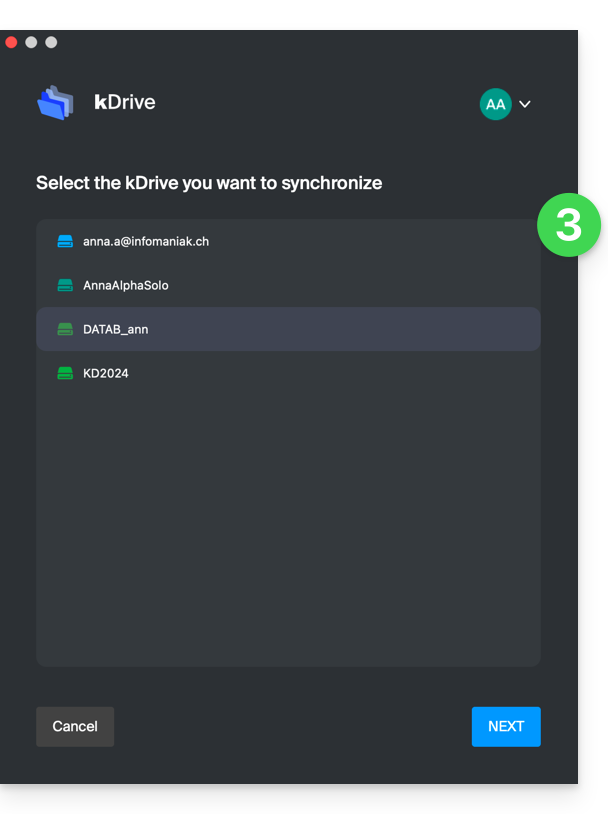
- Attiva o meno l'opzione Lite Sync (funzionalità dell'app Windows e macOS che risparmia spazio memorizzando virtualmente i tuoi file kDrive sul tuo computer, scaricandoli solo quando necessario):
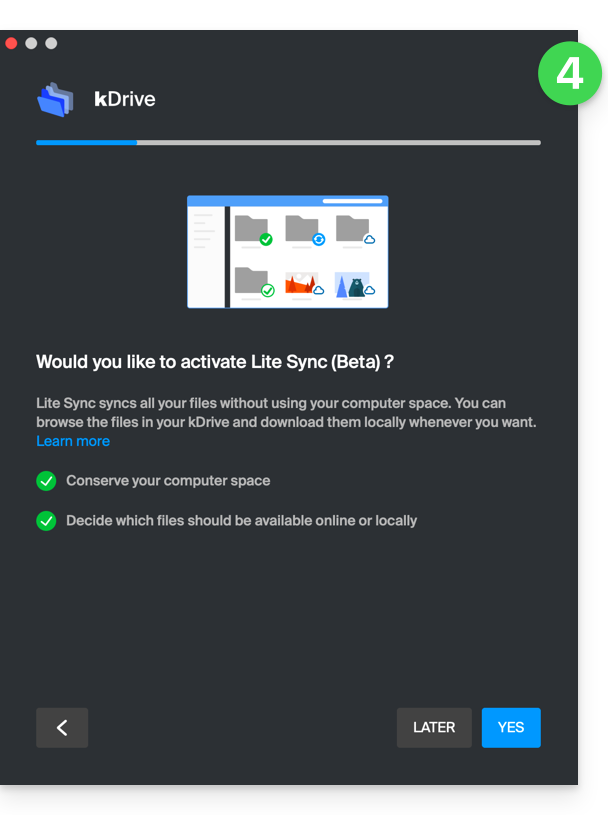
- Una cartella kDrive viene creata sul tuo disco rigido nella posizione indicata (posizione che è consigliabile non modificare, ma se necessario puoi farlo cliccando sull'icona della matita ✎):
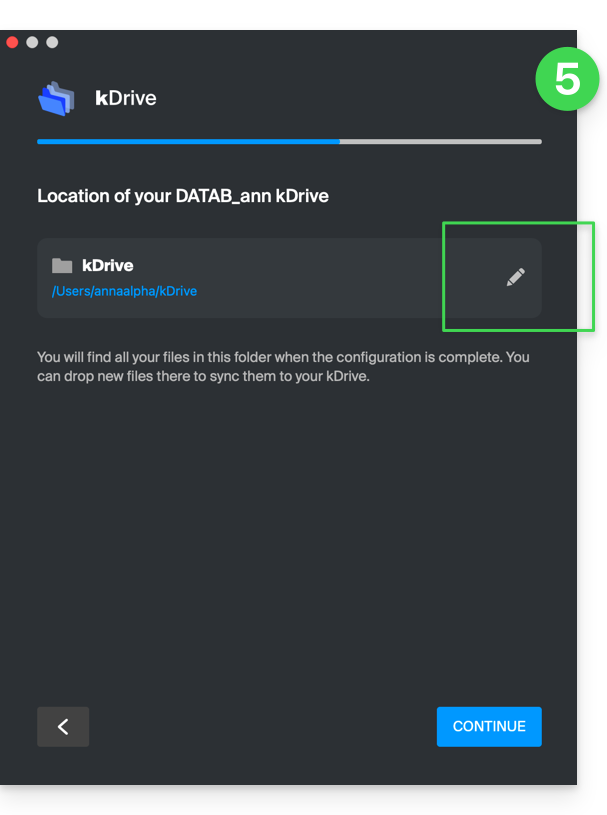
- Conterrà i file eventualmente già esistenti sul tuo kDrive (alcune cartelle possono essere ignorate - leggere più avanti) e invierà al server kDrive tutti i file che vi poserai in futuro.
- Durante l'installazione, presta attenzione ai permessi che possono essere richiesti (soprattutto su macOS) e che devono essere concessi per il corretto funzionamento dell'applicazione:
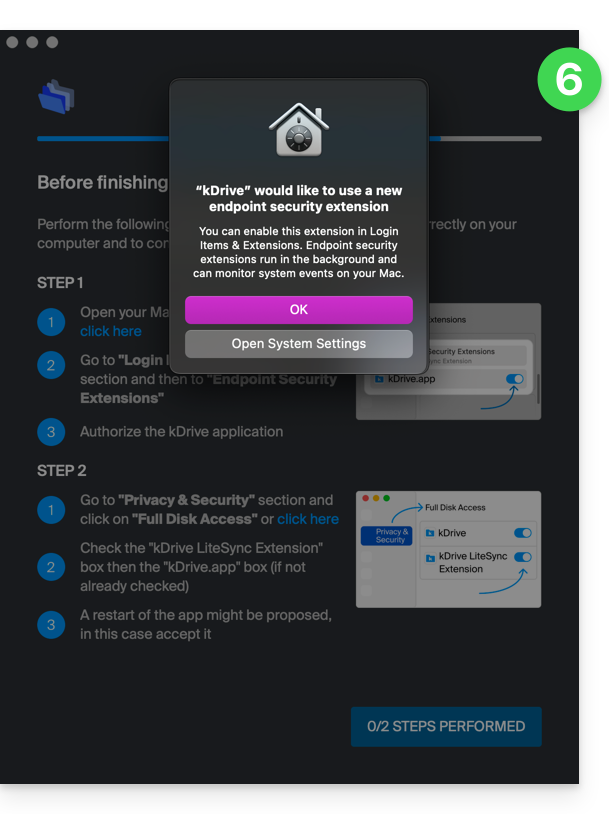
- È necessario attivare questo su macOS:
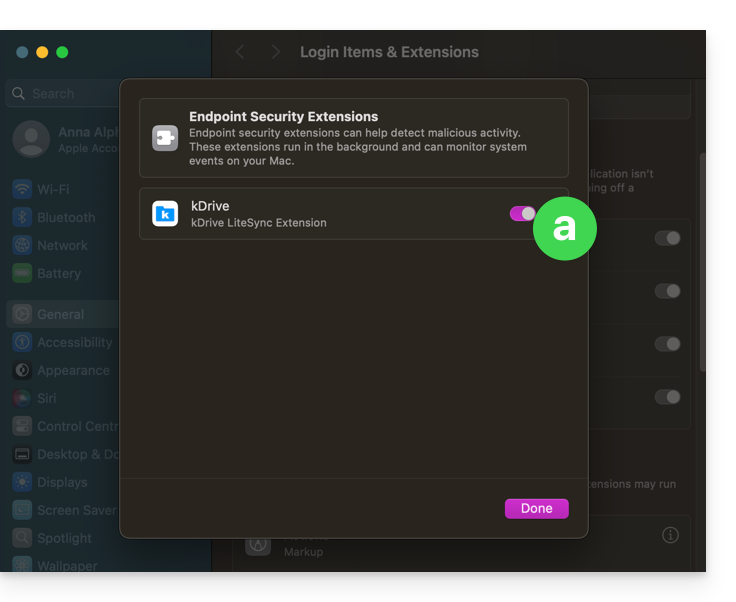
- ma anche questo:
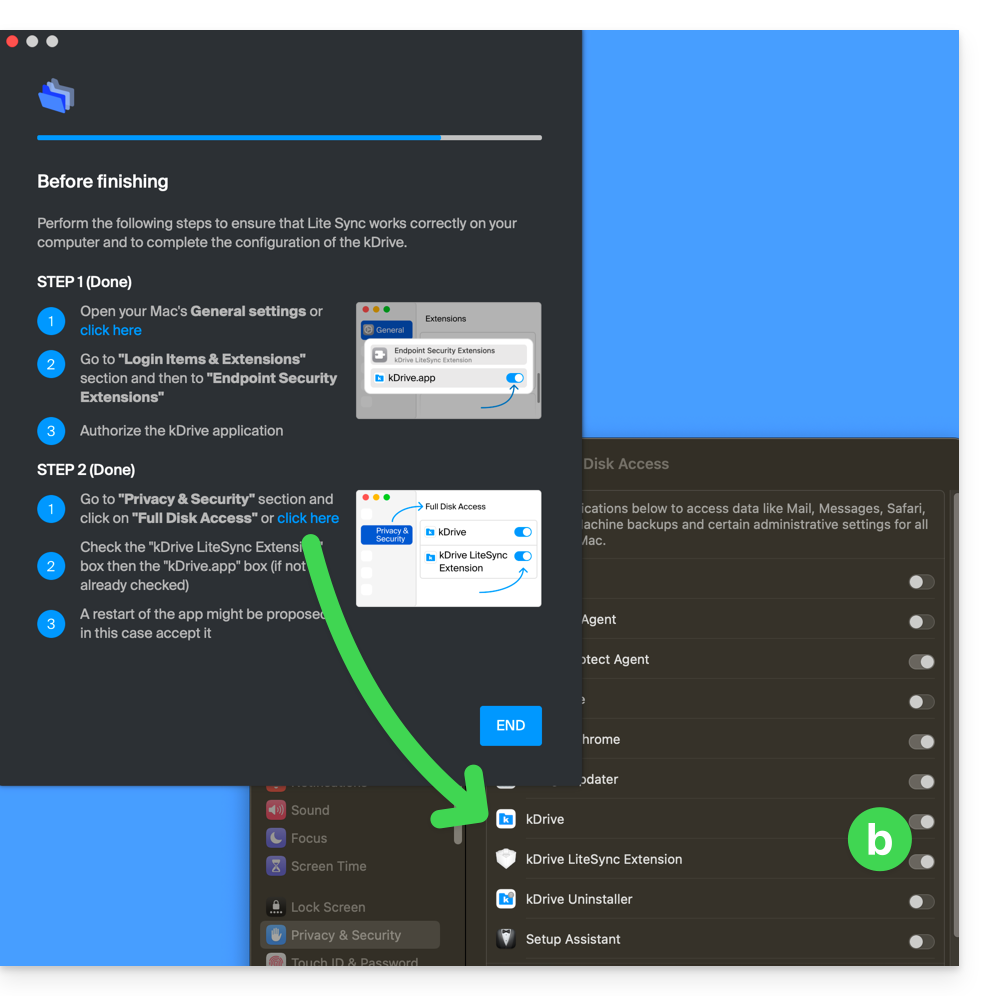
- È necessario attivare questo su macOS:
- Quando l'installazione è terminata, puoi scegliere di aprire la posizione dei file kDrive sul tuo disco rigido:
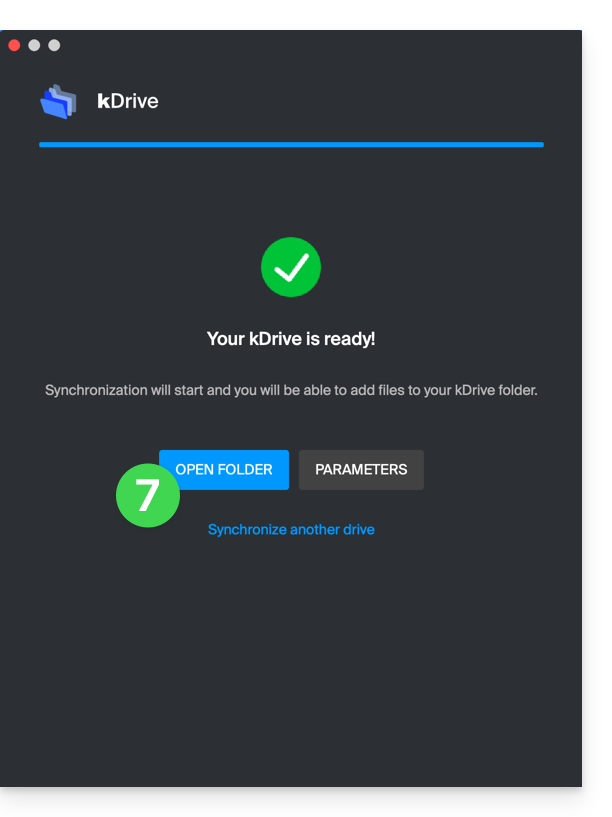
- Su un dispositivo macOS, ad esempio, sembra così:
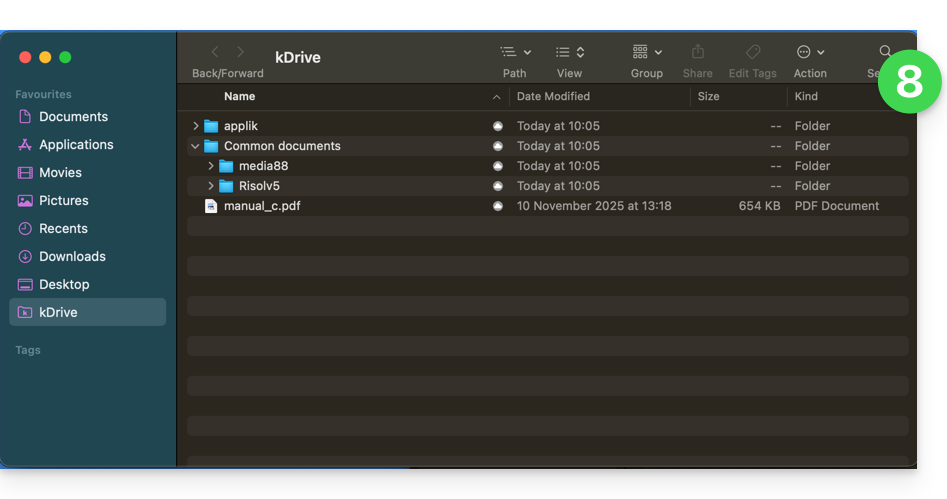
- E puoi confrontare i dati presenti sul tuo disco rigido con i dati dell'app Web kDrive Infomaniak (servizio online ksuite.infomaniak.com/kdrive):
- Clicca sul menu di azione ⋮ a destra della finestra kDrive.
- Clicca per aprire la versione Web:
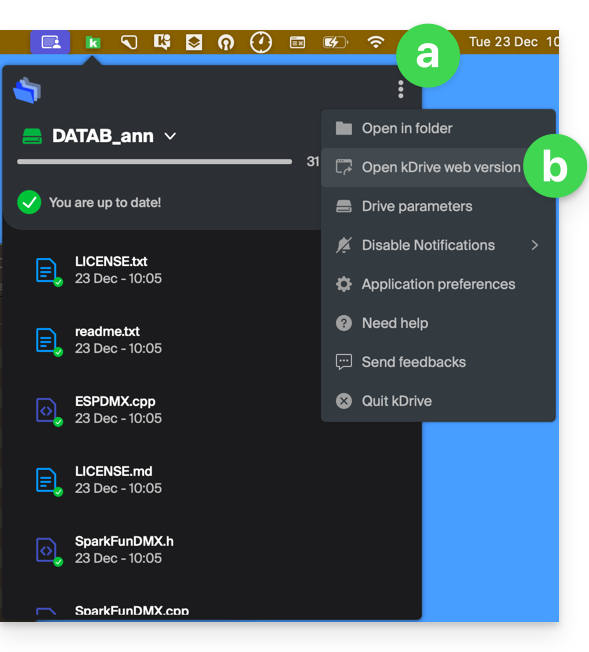
- I dati appaiono, puoi confrontarli con il punto 8 sopra:
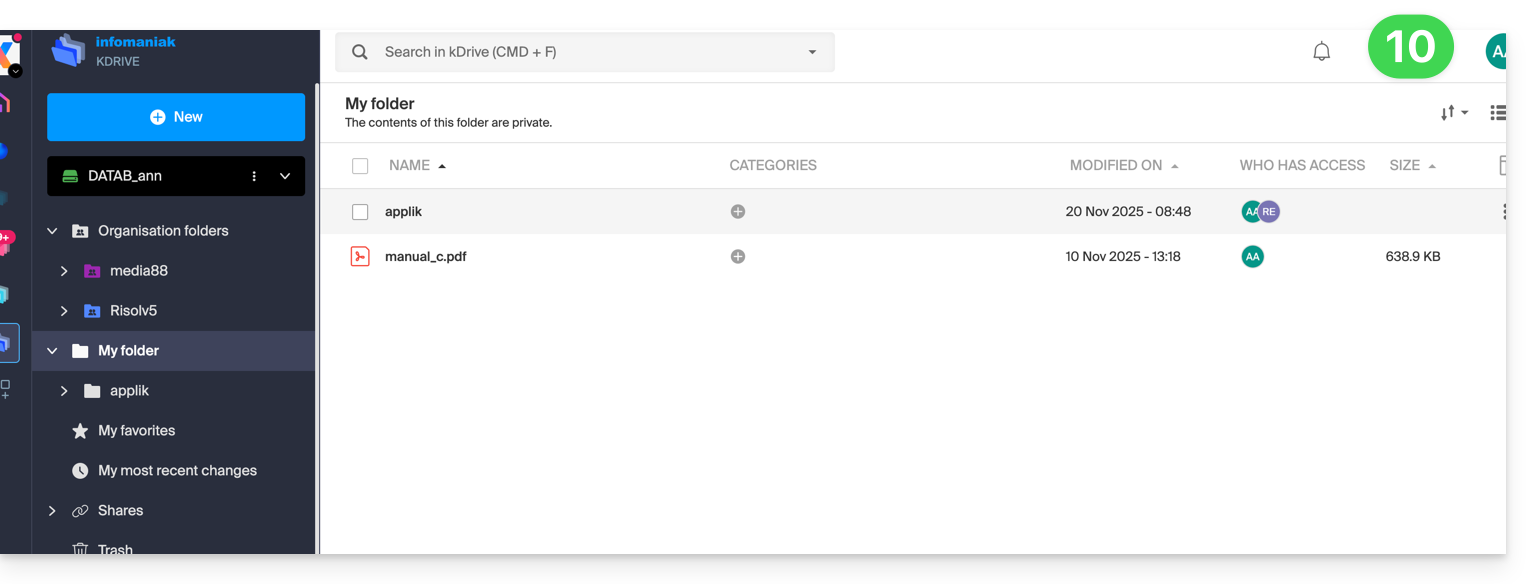
Sincronizzare i file con kDrive
Una volta installata l'applicazione e stabilita la connessione al tuo account, disponi dell'applicazione kDrive sul tuo dispositivo:
- Su un computer, l'icona dell'app appare nella zona di notifica del tuo computer (in alto a destra su macOS, in basso a destra su Windows e un doppio clic sinistro nella barra delle applicazioni su Linux).
- Approfitta per esplorare le preferenze dell'applicazione e le preferenze del Drive, dal menu di azione ⋮ a destra della finestra kDrive.